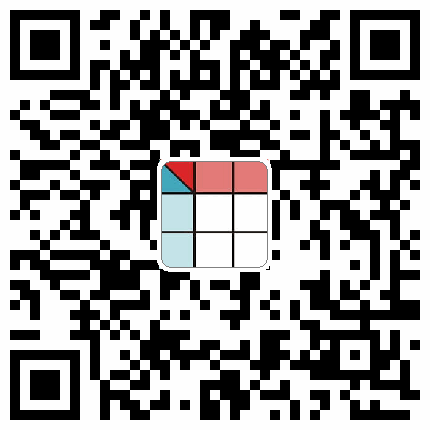1、扣缴客户端【综合所得申报】申报成功后,“查询统计”模块查询不到申报成功的记录,该如何处理?
答:申报成功查询不到记录是由于数据处理存在滞后性,建议申报成功3天后再通过“查询统计”模块查询最新的申报数据。
2、扣缴客户端如何进行注册?
答:系统安装完成后,需要进行注册。注册可通过纳税人识别号从税务系统获取相应的企业信息,保存到本地扣缴客户端。具体过程为:
点击安装完成界面上的【立即体验】(或点击桌面“自然人税收管理系统扣缴客户端”快捷方式),即进入注册流程。注册共有四步:第一步:录入单位信息;第二步:获取办税信息;第三步:备案办税人员信息;第四步:设置数据自动备份。
3、扣缴客户端登录界面的登录密码忘记了,该如何处理?
答:系统升级后申报密码就是登陆密码,申报密码忘记后按照以下方式重置密码:
⑴、手机个人所得税APP重置申报密码操作流程:
①、使用法人或者财务负责人账号,登录个人所得税APP;
②、进入【个人中心】--【企业办税权限】,点击要重置申报密码的单位,进入【企业办税人员列表】界面,当角色是法人或财务负责人的时候,左下角会有【重置申报密码】功能;
③、点击【重置申报密码】,判断该账号是否有绑定的手机。如果没有绑定手机号,需要先到【个人中心】--【安全中心】绑定手机号;如果有,则进入申报密码重置页面;
④、输入新密码并确认密码后,获取短信验证码,页面上所有内容输入完成后,点击【保存】,申报密码重置成功,提示重置成功即可。温馨提示:获取验证码的手机号是您注册个税所得税APP时绑定的手机号,可以在【安全中心】查看。
⑵、网页版自然人办税服务平台重置申报密码操作流程
①、使用法人或者财务负责人账号,登录网页版自然人办税服务平台;
②、点击【办税授权管理】--【企业办税权限】--【查看详情】,可以进入【办税人员信息】页面;
③、当角色为法人或者财务负责人时,会有【重置申报密码功能】,点击【重置申报密码】,判断该账号是否有绑定的手机。如果没有,需要先在【安全中心】绑定手机号;如果有,则进入申报密码重置页面;
④、输入新密码并确认密码后,获取短信验证码,页面上所有内容输入完成后,点击【确定】,申报密码重置成功即可。温馨提示:获取验证码的手机号是您注册时绑定的手机号,可以在【安全中心】查看。
4、扣缴客户端修改申报密码后,仍提示“您的新密码过于简单,必须为8-20位的数字和字母组合,且字母必须包含有大、小写”,怎么办?
答:申报密码有安全规则校验(8-20位的数字和字母组合,且字母必须包含有大、小写组合),根据新密码是否符合规则分下列两种情况处理:
1.输入的新密码可能不符合该规则,需按申报密码安全规则输入新的申报密码即可。
2.新密码符合安全规则,但因为办税人员修改了电脑的文本大小显示比例,造成申报密码界面显示不全,“确认密码”录入框无法输入密码。需更改电脑的文本显示比例(在电脑的“设置”-“显示”,在调整文本大小的功能进行调整),重启客户端即可解决该问题。
5、纳税人在个人所得税APP、WEB网页端填写好专项附加扣除信息,并指定由扣缴单位办理专项附加扣除后,扣缴单位却没有获取到纳税人填报的专项附加扣除信息,该怎么处理?
答:可能有以下几种情况,您核实下:
1、还未同步:Web端、APP端采集的专项附加扣除信息,需1-3天左右才可同步到自然人扣缴客户端;
2、员工端选择的申报方式不正确:申报方式需选择“扣缴义务人代为申报”,自然人扣缴客户端才能下载到;
3、APP端的任职受雇单位是纳税人手工添加的:在APP中手工添加的扣缴义务人,在客户端是无法下载到的;
4、客户端下载更新前没有做人员信息报送:人员信息报送成功并验证通过才可以下载更新到信息。
6、个人所得税如何在自然人税收管理系统扣缴客户端软件里申报?
答:步骤一、人员信息采集:填写要申报的全部人员信息后,点击上方“报送”→→稍后获取反馈,看下是否成功;
步骤二、专项附加扣除信息采集(涉及到需要扣除的纳税人,按实际情况采集),采集后同样需要报送并获取反馈;
步骤三、报表填写,分为:综合所得申报、分类所得申报、非居民所得申报、限售股所得申报四个目录,其中,综合所得申报中的工资薪金为必填项,其他所得根据实际情况选择填写;
步骤四、税款计算(综合所得申报需要进行税款计算,其他所得是自动计算的)
步骤五、申报表报送,点击右上角“发送申报”,并及时点“获取反馈”,提示“申报成功”才可以;
步骤六、税款缴纳:申报成功后,有税款的需要进行扣款,没有税款的就不用操作了。
注:每一项所得可单独报送并单独缴税。
7、2019版自然人税收管理系统扣缴客户端如何打印报表?
答:您按照下面步骤操作下~
1、若需打印本月的,点击“综合所得申报”,在“税款计算”处,打开对应报表,导出后打印就可以了。
2、若需打印之前月份的,先进入软件,再将电脑时间修改成要打印自然月非征期的任意一天(比如:现在要查看1月所得,就将电脑时间修改成19年2月22号之后的任意一天)。然后点击“首页”,把“税款所属月份”修改成要打印的月份,再点击“综合所得申报”,在“税款计算”处,打开对应报表导出后打印就可以了。
若需按个人查询打印,可点击左侧“查询统计”-“个人扣缴明细查询”,查询到后点击上方的“导出”按钮,导出之后再打印即可。
注:打印完后记得把电脑时间修改正确,“税款所属月份”修改正确后再做其他操作哦;
8、自然人税收管理系统扣缴客户端计算税款时专项附加扣除项目没体现累计扣除数如何处理?
答:专项附加扣除在填写申报表时,选择预填专项附加扣除,然后在重新计算。
9、个人所得税扣缴税款三方协议网签后扣款不成功或者查询不到协议,是什么原因
答:需要确认签订三方协议的人员信息与当前系统中的人员信息是否一致,如果使用的是不同身份证件信息,则会存在查询不到协议的情况。扣款不成功,需要根据提示判断,如余额不足等,如为系统原因,可联系当地主管税务机关(或服务支持人员)进行原因排查。
10、扣缴客户端如何获取个人填写的专项附加扣除信息?
员工在个人所得税APP或自然人办税Web端采集了专项附加扣除信息,企业可以登陆自然人扣缴客户端,点击“专项附加扣除信息采集”→→选择任意一个专项采集模块进入后,点击“下载更新”就可以将采集的信息同步过来了。
注:专项附加扣除采集后,一般需1-3个工作日后可在自然人税收管理系统下载更新到。
11、扣缴客户端中,如何隐藏非正常状态人员?
答:具体操作:点击【人员信息采集】→【更多操作】→【隐藏非正常人员】,即可隐藏全部非正常人员。
12、扣缴客户端中,对人员状态被修改为非正常的人员,是否需要报送人员信息?
答:人员信息一旦进行修改,即需要通过点击【报送】按钮将相关信息报送给税务机关。
非正常表示员工从该单位离职后,在“个人所得税”APP的员工任职受雇单位中,将不显示该企业信息。
13、如何在扣缴客户端中下载人员信息导入模板?
答:具体操作:点击扣缴客户端中【人员信息采集】→【导入】→【模板下载】,选择需要保存的路径,点击保存即可。
14、纳税人在公安系统中修改了姓名,扣缴客户端中如何修改?
答:纳税人的身份验证状态如果显示“待验证”、“验证中”或“验证不通过”的情况,可直接在人员信息采集模块中进行修改;如果显示“验证通过”的情况,则纳税人需持有效身份证件前往税务大厅进行自然人关键信息变更,更正后通知扣缴义务人可在扣缴客户端中【人员信息采集】-【更多操作】-【特殊情形处理】-【姓名更新】,进行更新。
15、扣缴客户端中,证件号码录入错误如何修改?
答:对于未报送过的人员,在“人员信息采集”中修改更正证件号码信息,点击【保存】即可。对于已报送过的人员,在“人员信息采集”中将“人员状态”修改为“非正常”,点击【保存】。随后重新录入正确的人员信息,重新报送。
16、扣缴客户端中,非正常人员如何修改为正常?
答:在“人员信息采集”,勾选非正常状态的人员信息,双击打开页面后将右上方的“非正常”状态改选为“正常”状态,点击【保存】即可。如需批量进行修改,勾选非正常状态的人员信息,点击【更多操作】-【批量修改】,“待修改属性”中选择“人员状态”,将人员状态信息修改为正常,点击【保存】,重新报送。
17、重装扣缴客户端后,人员信息采集信息为空,应如何处理?
答:客户端数据均保存在本地,故卸载重装或换电脑安装,需重新采集。若之前备份了相关数据文件,可恢复相关信息。
18、扣缴客户端采集完专项附加扣除信息后,再导入工资薪金数据,没有自动生成专项附加扣除金额?
答:正常工资薪金表中专项附加扣除点击【预填专项附加扣除】按钮,系统将自动按照已采集的专项附加扣除信息计算出可扣除金额。
19、选择由扣缴义务人申报专项附加扣除的纳税人,若专项附加扣除信息发生变化,应如何处理?
答:纳税人自行在远程端采集的专项附加扣除信息发生变化,纳税人可通过“个人所得税APP”、“自然人办税服务平台”等自行更新。通知扣缴义务人在扣缴客户端中点击【下载更新】,下载最新的专项附加扣除信息;若专项附加扣除信息是由扣缴义务人在客户端采集的,填写《个人所得税专项附加扣除信息表》提交给扣缴义务人,扣缴义务人在扣缴客户端中点击【修改】,更新填报信息。
20、扣缴客户端中,身份验证状态有哪些?有什么含义?
答:具体状态有:
【待验证】:人员信息初次添加或修改时的默认状态。
【验证中】:表示尚未获取到公安机关的居民身份登记信息,系统会自动获取到验证结果,无需再进行另外的操作。
【验证通过】:表示采集的人员信息与公安系统的信息是一致的。
【验证失败】:您核实下人员采集中的信息与本人实际身份证原件是否一致(重点是身份证号码和姓名);
两者一致:验证状态仍然显示为验证不通过,可以先进行申报,申报完成后需去税务机关核实具体原因并做出处理。
两者不一致:需要您修改后,重新点击报送
【暂不验证】:表示该自然人身份证件类型为非居民身份证(如来华工作许可证、外国护照等),目前尚无法进行验证,可以忽略该结果,正常进行后续操作
21、“个人所得税”APP登录不进去怎么办?
答:一般来说,个税APP进不去是因为网络连接异常或所连接的服务器失败,请稍后重新登录。不便之处,敬请谅解。
22、自然人APP端自动出现任职受雇单位,而自己又完全不知情,存在信息冒用嫌疑,该怎么办?
答:只要该公司给纳税人做过雇员个人信息报送,且未填报离职日期的,该公司就会出现在纳税人的“个人所得税”APP的任职受雇信息中。解决办法如下:
1.如果是纳税人曾经任职的单位,可在“个人所得税”APP个人中心的任职受雇信息中点开该公司,然后在右上角点击曾【申诉】,申诉类型选择“经任职”,填写离职时间点击【提交】后,申诉状态变为已处理;
2.如果是纳税人从未任职的单位冒用的,可在“个人所得税”APP个人中心的任职受雇信息中点开该公司,然后在右上角点击【申诉】,申诉类型选择“从未任职”,填写补充说明点击【提交】后,由税务机关展开调查。
点击申诉后,“个人所得税”APP相关任职受雇信息将不再显示。后续处理结果会通过“个人所得税”APP主页的消息提醒反馈给纳税人或纳税人通过“异议处理记录”进行查看,敬请留意。
23、“个人所得税”APP和“自然人办税服务平台”注册用户最后一步提示“登录名被占用”,请问怎么处理?
答:登录名具有唯一性,可按照规则自定义,如果所填写的登录名被别人占用了,请修改重新自定义其他登录名,直至提交保存成功即可。
24、法人和财务负责人在“个人所得税”APP或自然人办税服务平台是否可以解除授权?
答:法人和财务负责人是从各省金税三期系统同步过来的,如果当前自然人的身份是某个公司的法人或者财务负责人,若从原公司离职了,那需要去金三税务登记变更功能里面去变更法人或者财务负责人。这个离职的法人或者财务负责人在企业办税授权中才会看不到这家公司。
25、如果在“个人所得税”APP的任职受雇信息中发现自己当前任职的单位并不在列表中,该如何处理?
答:“个人所得税”APP和自然人办税服务平台中“个人中心”里自动带出的任职受雇信息是根据全国各地各扣缴单位报送的自然人基础信息A表形成,只要扣缴单位当前的税务登记状态不为注销或者非正常,而且扣缴单位报送信息中把纳税人标记为在职雇员,就会将该单位显示出来。
如果显示不出来,有可能是纳税人的任职受雇单位没有将纳税人的任职受雇信息报送给主管税务机关或所报送的信息有误,也有可能是纳税人的任职受雇单位在税务机关的登记状态注销或非正常,或者没有将纳税人的个人信息选择为雇员,或者填写了离职日期。请纳税人联系当前的任职受雇单位财务人员通过扣缴客户端处理。
26、若纳税人在“个人所得税”APP注册时提示显示公安身份信息验证不通过,该如何处理?
答:面对上述情况时纳税人应重新核实身份信息,经核实确存在问题的,应予以修正;若经核实自然人身份信息准确无误的,则该自然人需携带本人的身份证件原件前往任一办税服务厅办理自然人信息特殊采集业务,获取注册码,再回到‘个人所得税’APP中完成注册。
27、纳税人在APP/WEB端采集专项附加扣除并指定扣缴义务人后,扣缴义务人那边下载不了纳税人的专项附加扣除信息。
答:远程端(APP/WEB端)采集完毕后,扣缴客户端需要过三天才能下载到该纳税人的专项附加扣除信息。
28、是否个人通过“个人所得税”APP填报专项附加扣除信息就不用再报给扣缴单位?
答:目前,居民个人可以通过以下四个渠道填报专项附加扣除信息:
1.自行在“个人所得税”APP填报;
2.自行在自然人办税服务平台填报;
3.自行到税务局办税服务厅填报;
4.提交给扣缴单位在扣缴客户端软件填报。
通过前三个任一渠道成功填报的专项附加扣除信息,若填报时指定由某扣缴单位申报的,该扣缴单位可在纳税人提交的第三天后通过扣缴客户端的“下载更新”功能下载到纳税人填报的专项附加扣除信息。无需再向扣缴单位另行填报。
29、手机打开“个人所得税”APP后提示“未连接到网络或未获取网络权限,请检查”,但手机网络正常,能打开网页,该如何解决?
答:可以尝试如下方式解决:
1.请检查手机设置中是否对“个人所得税”APP进行了网络限制。常规操作路径如下:先关闭“个人所得税”APP,对苹果IOS系统手机,点击“设置→蜂窝移动网络→个人所得税→勾选WLAN与蜂窝移动网”;对安卓系统手机,常规操作路径如下:先关闭“个人所得税”APP,击“设置→无线和网络→流量管理→应用联网→个人应用中的个人所得税→勾选移动网络和WIFI”。然后重新打开“个人所得税”APP。
2.如果确认网络设置没有问题,可能是因为网络不稳定原因所致,请切换到WIFI网络环境或稍等片刻再次尝试。
3.可以在“个人所得税”APP的个人中心中,将“工作地或常住地”临时切换到其他省市,等业务办理完成后再切回到实际工作地或常住地。
(四)若纳税人被企业冒用为法人或财务负责人,是否可以通过远程端发起申诉?
答:财务负责人可以在远程端发起申诉,但是法定代表人不可以,法定代表人需要联系市场监督管理部门处理。
30、模板批量导入后,提示部分导入成功,后续如何操作?
答:请认真耐心的查看导入日志,对于模板的必填项目,如有漏项,会导致失败,日志中会有明确说明,“【XX专项附加扣除】页签:【明细行X】的【XX】未填写,请检查。”请补充完善相关内容后重新导入即可。